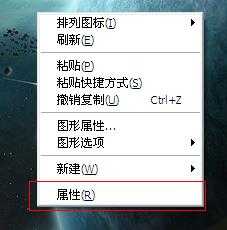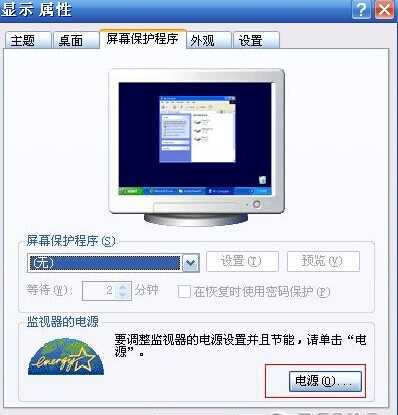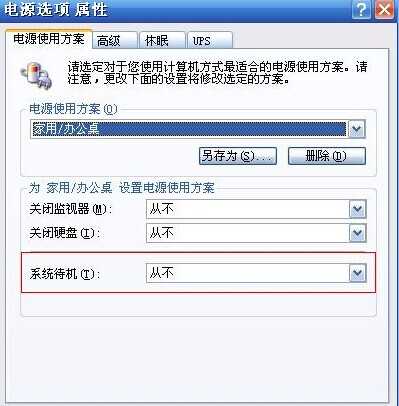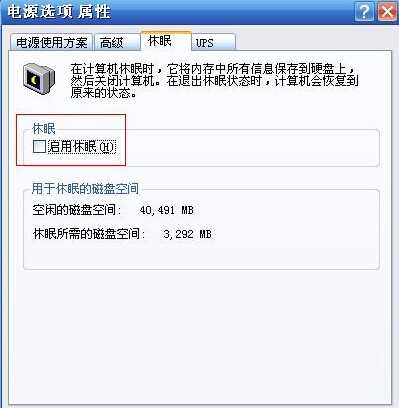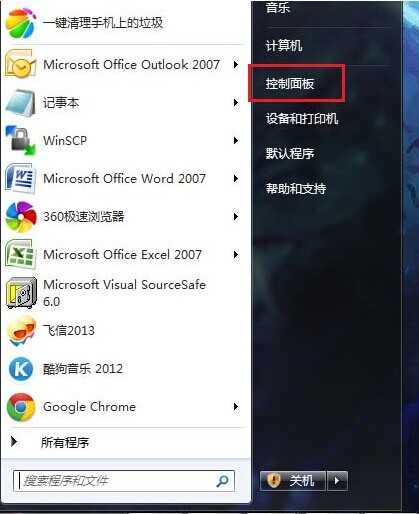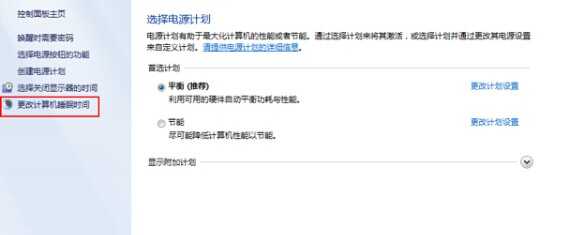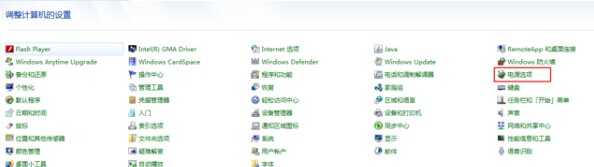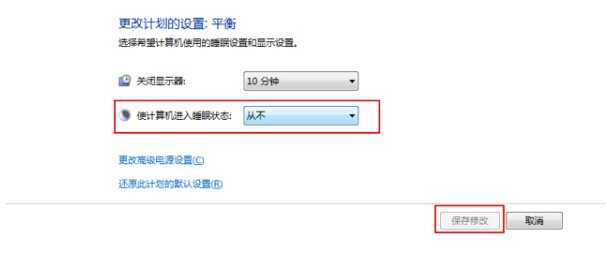全民wifi是腾讯首款全民硬件产品,随着各大厂商都在推出免费wifi,腾讯自然也不甘落后,想必有很多的Q友们已经购买了全民wifi,由于在使用全民wifi的过程中,需要保持电脑长时间开启,一旦休眠就会自动断开wifi,本篇将带来winxp和win7系统下,设置电脑不休眠的方法,一起来看看吧。
- 软件名称:
- 腾讯全民wifi驱动 1.1.923.203中文官方安装版
- 软件大小:
- 13.7MB
- 更新时间:
- 2015-08-27立即下载
WIN XP下:
1、在系统桌面上右键选择“属性“;
2、在“屏幕保护程序”中点击“电源”;
3、在“电源使用方案”中点击“系统待机”下拉菜单,选择“从不”;
4、再选择“休眠”中,取消“启用休眠”前的小勾;
5、点击确定,设置生效。
6、在系统桌面上右键选择“属性”
7、在“屏幕保护程序”中点击“电源
8、在“电源使用方案”中点击“系统待机”下拉菜单,选择“从不”
9、再选择“休眠”中,取消“启用休眠”前的小勾
在Win7下:
1、在开始菜单中选择“控制面板”;
2、选择“电源选项”;
3、点击左侧的“更改计算机睡眠时间”;
4、点击“使计算机进入睡眠状态”下拉菜单,选择“从不”,并确认设置。
5、在开始菜单中选择“控制面板”
6、选择“电源选项”
7、点击左侧的“更改计算机睡眠时间”
8、点击“使计算机进入睡眠状态”下拉菜单,选择“从不”,并确认设置。
免责声明:本站资源来自互联网收集,仅供用于学习和交流,请遵循相关法律法规,本站一切资源不代表本站立场,如有侵权、后门、不妥请联系本站删除!
《魔兽世界》大逃杀!60人新游玩模式《强袭风暴》3月21日上线
暴雪近日发布了《魔兽世界》10.2.6 更新内容,新游玩模式《强袭风暴》即将于3月21 日在亚服上线,届时玩家将前往阿拉希高地展开一场 60 人大逃杀对战。
艾泽拉斯的冒险者已经征服了艾泽拉斯的大地及遥远的彼岸。他们在对抗世界上最致命的敌人时展现出过人的手腕,并且成功阻止终结宇宙等级的威胁。当他们在为即将于《魔兽世界》资料片《地心之战》中来袭的萨拉塔斯势力做战斗准备时,他们还需要在熟悉的阿拉希高地面对一个全新的敌人──那就是彼此。在《巨龙崛起》10.2.6 更新的《强袭风暴》中,玩家将会进入一个全新的海盗主题大逃杀式限时活动,其中包含极高的风险和史诗级的奖励。
《强袭风暴》不是普通的战场,作为一个独立于主游戏之外的活动,玩家可以用大逃杀的风格来体验《魔兽世界》,不分职业、不分装备(除了你在赛局中捡到的),光是技巧和战略的强弱之分就能决定出谁才是能坚持到最后的赢家。本次活动将会开放单人和双人模式,玩家在加入海盗主题的预赛大厅区域前,可以从强袭风暴角色画面新增好友。游玩游戏将可以累计名望轨迹,《巨龙崛起》和《魔兽世界:巫妖王之怒 经典版》的玩家都可以获得奖励。